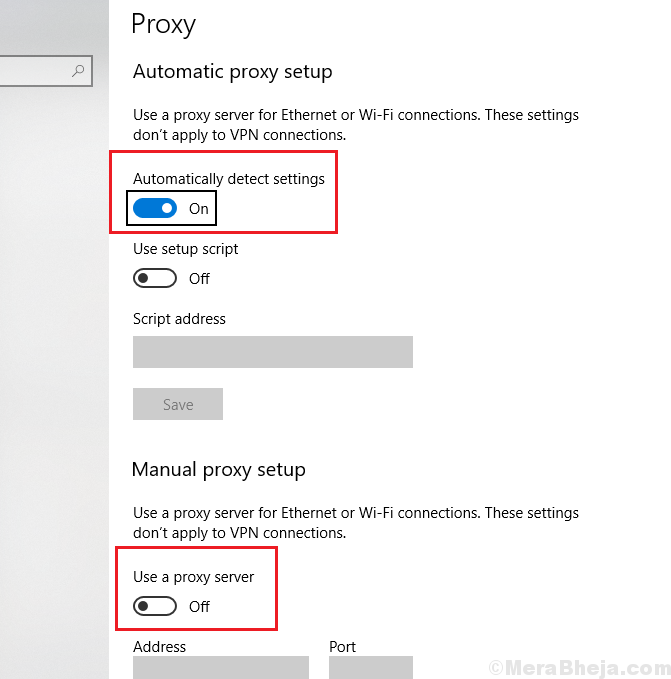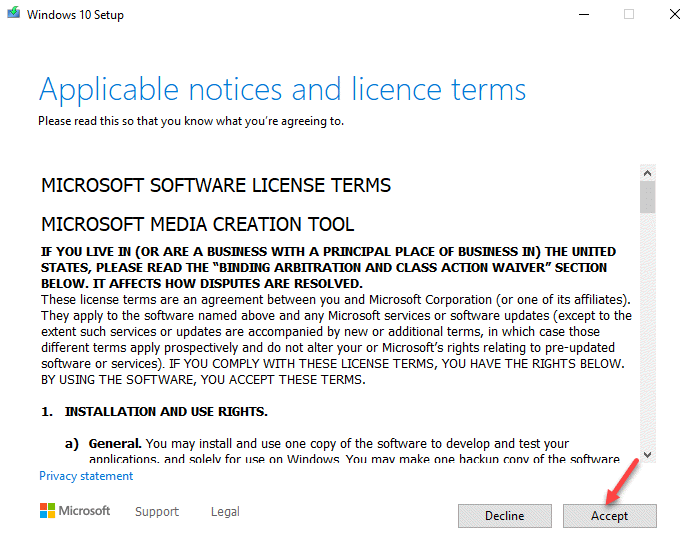Problèmes avec le pilote Synaptics SMBus sont très courantes et Internet regorge de demandes de renseignements résoudre le problème du pilote Synaptics SMBus dans Windows 10. Le bon fonctionnement du pilote Synaptics SMBus est important car il pilote les pavés tactiles de nombreux ordinateurs portables. Un mauvais pilote Synaptics SMBus peut entraîner l'arrêt complet du pavé tactile de votre ordinateur portable ou l'arrêt du défilement du pavé tactile. La raison derrière Le pavé tactile Synaptics SMBus ne fonctionne pas pourrait être un pilote défectueux, la dernière mise à jour de Windows 10 dérange votre pilote, ou une autre raison.
Dans cet article, nous couvrons les possibilités qui peuvent conduire à ce problème. En conséquence, nous verrons comment résoudre le problème du pilote Synaptics SMBus pour que votre pavé tactile soit opérationnel. Commençons.
#1 - Modifier la valeur de la clé de registre Synaptics
Vous pouvez résoudre le problème du pavé tactile Synaptics SMBus en modifiant la valeur de la clé de registre qui lui est associée. C'est très facile; voici comment faire :
Étape 1: Presse Windows + R touches simultanément pour ouvrir le Exécuter la boîte. Dans la zone Exécuter, tapez regedit puis appuyez sur Entrer. Cela ouvrira la fenêtre Regedit.

Étape 2: Dans le volet gauche de la fenêtre Regedit qui s'ouvre, recherchez la clé de registre suivante :
- HKEY_LOCAL_MACHINE
- LOGICIEL
- SynTP
- Installer
Une fois trouvé, cliquez dessus.
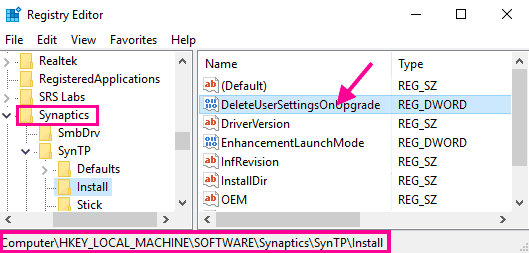
Étape 3: Maintenant, dans le volet de droite, recherchez DeleteUserSettingOnUpgrade option et double-cliquez dessus. Après cela, vous devrez changer sa valeur en 0 (zéro). Enregistrez les modifications après avoir entré la valeur.
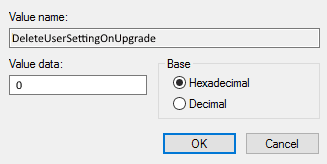
Étape 4: Redémarrez votre ordinateur portable après avoir appliqué les modifications du registre.
Après le redémarrage, vous pouvez à nouveau vérifier si cela a résolu le problème du pilote Synaptics SMBus.
#2 – Mettre à jour le pilote Synaptics SMBus
Il existe deux façons de mettre à jour le pilote Synaptics SMBus. Si le premier échoue, vous pouvez essayer le second pour résoudre le problème du pilote Synaptics SMBus.
Méthode 1: Mettre à jour automatiquement le pilote Synaptics SMBus
Étape 1: Presse Windows + X clés ensemble. Dans le menu qui apparaît, cliquez sur Gestionnaire de périphériques.
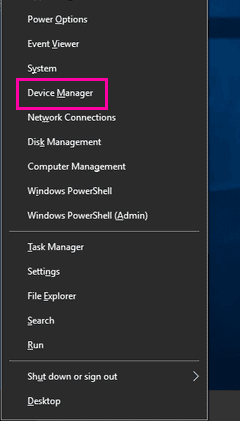
Étape 2: Dans le Gestionnaire de périphériques, recherchez Pilote Synaptics SMBus, comme nous l'avons fait dans Étape 2 de #2 corriger ci-dessus. Dans le menu contextuel, cliquez sur l'option Mettre à jour le pilote. Cela ouvrira une boîte de dialogue.
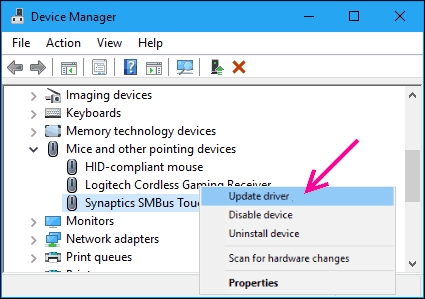
Étape 3: Dans la boîte de dialogue, sélectionnez le Rechercher automatiquement le logiciel pilote mis à jour option. Cela recherchera le dernier pilote pour votre pavé tactile Synaptics SMBus.
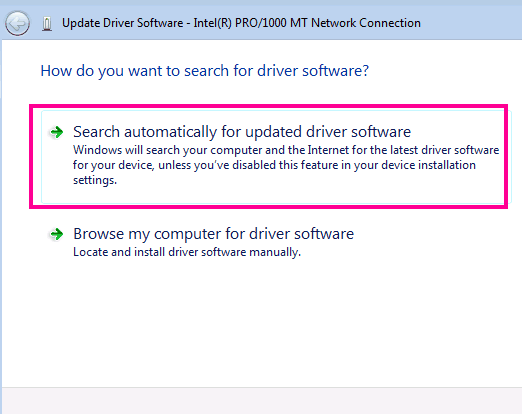
Si une nouvelle mise à jour n'est pas trouvée, vous recevrez un message indiquant Les meilleurs pilotes pour votre appareil sont déjà installés.
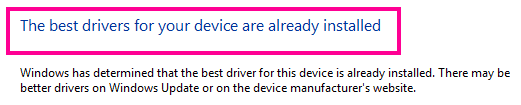
Si une nouvelle mise à jour est trouvée, installez la mise à jour. Redémarrez votre ordinateur et vérifiez si le pavé tactile fonctionne. Si cela ne résout pas le problème du pilote Synaptics SMBus, essayez la méthode 2.
Méthode 2: Installer le pilote Synaptics SMBus manuellement
Pour mettre à jour manuellement le pilote, téléchargez dernier pilote Synaptics SMBus du site officiel de Microsoft
1. Après avoir téléchargé le pilote, suivez les étapes 1 et 2 de Méthode 1 dessus. Ensuite, dans la boîte de dialogue, sélectionnez le Parcourir mon ordinateur pour le logiciel pilote option.

2. Parcourir puis sélectionnez laissez-moi choisir parmi une liste d'options disponibles.
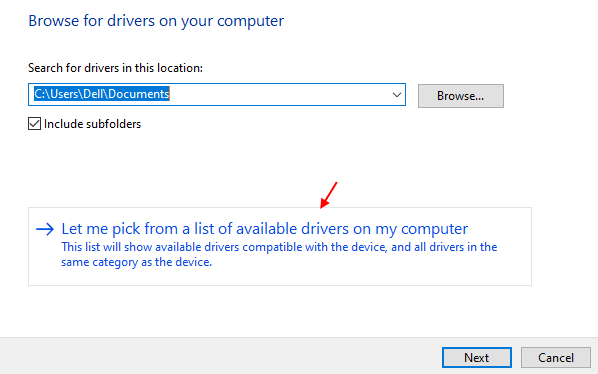
3. Cliquer sur avoir un disque.
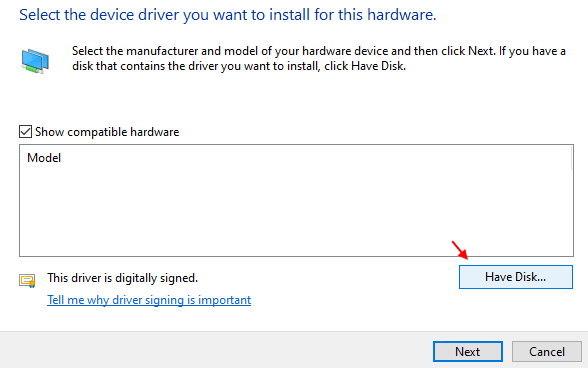
4. Cliquer sur Parcourir.
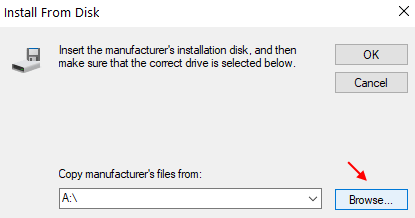
5. Maintenant, accédez à l'emplacement du dossier de téléchargement et sélectionnez le pilote téléchargé.
Une fois l'installation terminée, redémarrez votre ordinateur portable et vérifiez s'il s'agit d'un correctif réussi au problème du pilote Synaptics SMBus. Cela n'a pas fonctionné? Essayons cette dernière chose.
Noter: Vous devez être très prudent lorsque vous travaillez avec Registry. Un seul changement indésirable dans le Registre peut bousiller votre ordinateur.
#3 Désinstaller et réinstaller le pilote du pavé tactile Synaptic
Étape 1: Ouvert Gestionnaire de périphériques. Pour ce faire, appuyez sur Windows + X touches ensemble, puis sélectionnez Gestionnaire de périphériques dans le menu qui s'ouvre.
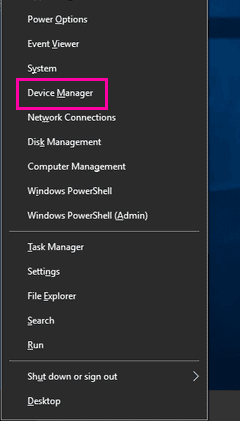
Étape 2: Dans la fenêtre du Gestionnaire de périphériques, recherchez Souris et autres dispositifs de pointage option. Cliquez dessus pour le développer. Dans la liste étendue, recherchez Pilote Synaptics SMBus (dans ce cas, le pavé tactile Synaptics SMBus.
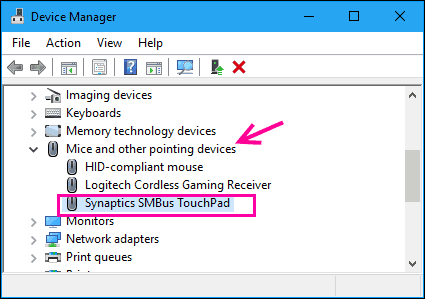
Étape 3: -Cliquez dessus avec le bouton droit et choisissez désinstaller.
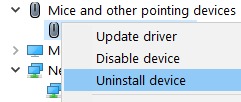
Étape 4 - Redémarrer votre ordinateur
#4 - Vérifiez les dernières mises à jour des pilotes Windows
La première chose à faire est de rechercher de nouvelles mises à jour Windows. Si vous trouvez une nouvelle mise à jour, installez-la. Voici comment procéder :
Étape 1: Ouvrez le Le menu Démarrer sur votre PC en appuyant sur la Démarrer icône ou en appuyant sur la les fenêtres bouton de votre clavier. Taper Paramètres, puis cliquez sur l'option Paramètres qui apparaît dans le résultat de la recherche.
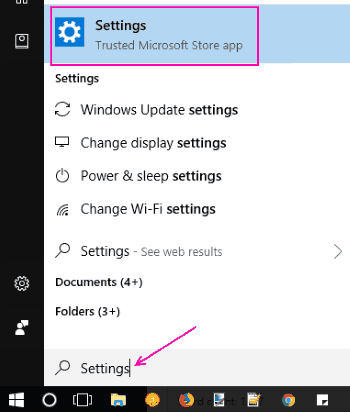
Étape 2: Dans la fenêtre Paramètres, recherchez et cliquez sur Mise à jour et sécurité option.
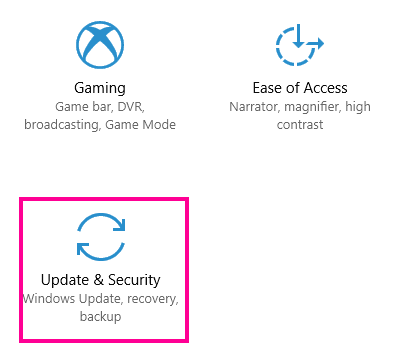
Étape 3: Maintenant, dans la nouvelle fenêtre, sous le Windows Update rubrique, cliquez sur Vérifier les mises à jour bouton. Cela vérifiera si de nouvelles mises à jour Windows sont disponibles et les répertoriera s'il y en a.
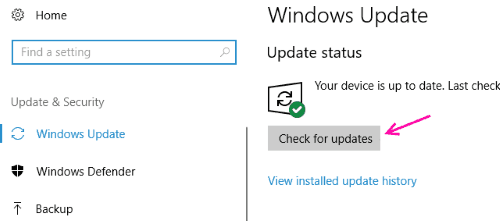
Étape 4: Installez toutes les nouvelles mises à jour.
L'installation de nouvelles mises à jour redémarrera votre ordinateur portable. Voyez si cette méthode a résolu le problème du pilote Synaptics SMBus. Sinon, il est temps de restaurer le pilote Synaptics SMBus.
#5 – Restaurer le pilote SMBus Synaptics
Vous pouvez toujours annuler une mise à jour du pilote pour qu'un périphérique fonctionne sur votre ordinateur portable. Voici les étapes pour annuler les mises à jour du pilote afin de résoudre le problème du pavé tactile Synaptics SMBus :
Étape 1: Ouvert Gestionnaire de périphériques. Pour ce faire, appuyez sur Windows + X touches ensemble, puis sélectionnez Gestionnaire de périphériques dans le menu qui s'ouvre.
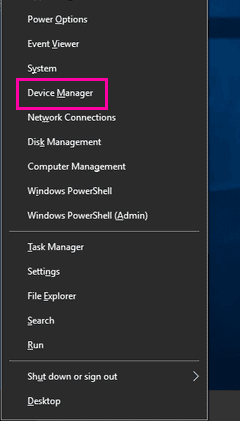
Étape 2: Dans la fenêtre du Gestionnaire de périphériques, recherchez Souris et autres dispositifs de pointage option. Cliquez dessus pour le développer. Dans la liste étendue, double-cliquez sur le Pilote Synaptics SMBus (dans ce cas, le pavé tactile Synaptics SMBus); son Propriétés fenêtre s'ouvrira.
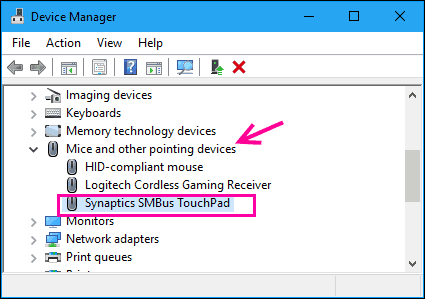
Étape 3: Dans le Propriétés fenêtre, allez à la Conducteur languette. De là, cliquez sur le Faire reculer le pilote bouton.
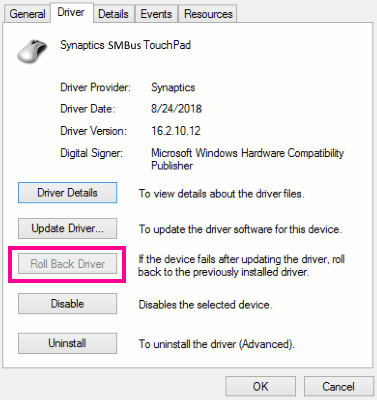
Après avoir annulé les mises à jour du pilote, redémarrer votre ordinateur portable et vérifiez si ce correctif a fait fonctionner votre pavé tactile.
Il y a des chances que le bouton Roll Back Driver soit grisé et non cliquable. Cela signifie que vous ne pouvez pas annuler les mises à jour.
Dans ce cas, vous avez la possibilité de mettre à jour le pilote pour résoudre le problème du pilote Synaptics SMBus.
Mots de clôture
Si aucune des méthodes ci-dessus n'a résolu votre problème avec le pilote Synaptics SMBus, il vous reste deux options. Vous pouvez soit parler aux techniciens du support technique de votre marque de fabrication d'ordinateurs portables. Ou, apportez simplement votre ordinateur portable au centre de service le plus proche de la marque de votre ordinateur portable. Ils seront en mesure de vous aider de manière simple et complète.